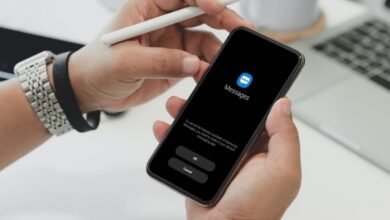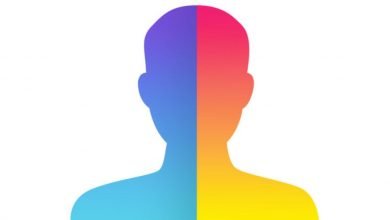أفضل 4 طرق لتحسين دقة الموقع الجغرافي لاندرويد
تعتبر خدمات الموقع على هواتف أندرويد مهمة للغاية حيث تساعدك على مشاركة موقعك الجغرافي المباشر مع الأصدقاء على تطبيقات التواصل الاجتماعي إلى جانب الوصول السريع إلى وجهتك من خلال خرائط جوجل بالإضافة إلى تحديد المتاجر والمطاعم القريبة من موقعك وفقًا لتوصيات المساعد الشخصي من جوجل ولكن على الرغم من تلك الميزات إلا أنه في حالة كان دقة الموقع الجغرافي غير كافية لن تتمكن من الاستفادة من تلك الميزات.
لحسن الحظ أن هاتف أندرويد يأتي مزودًا ببعض الميزات المفيدة التي يمكن أن تساهم في تعزيز دقة الموقع، وإليك أفضل 4 طرق لتحسين دقة الموقع الجغرافي لاندرويد.
أفضل 4 طرق لتحسين دقة الموقع الجغرافي لاندرويد
تفعيل ميزة دقة موقع جوجل “GOOGLE LOCATION ACCURACY”
يمكنك تفعيل ميزة دقة الموقع من جوجل على هاتفك الأندرويد ولكن عند تفعيل تلك الميزة سيحتاج هاتفك باستمرار إلى استخدام شبكة الواي فاي وشبكات الجوال وأجهزة الاستشعار المختلفة وذلك لتحديد موقعك الجغرافي بدقة أكبر مما يعني أنه قد يؤثر على عمر البطارية، ولتمكين دقة الموقع الجغرافي عليك إتباع الخطوات التالية:
- فتح تطبيق الإعدادات على هاتفك والنقر على خيار الموقع Location.
- النقر على خدمات الموقع والضغط على خيار دقة الموقع Google Location Accuracy.
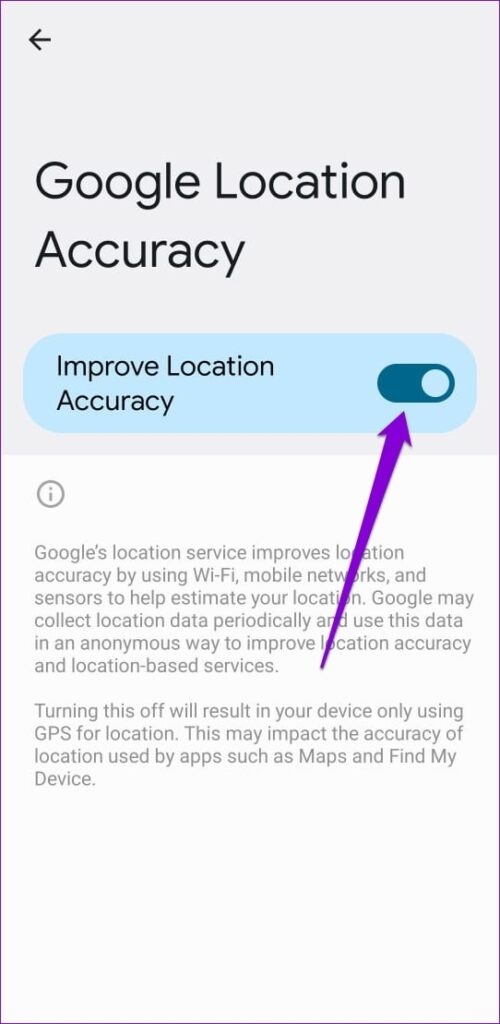
- تبديل المفتاح بجوار خيار تحسين دقة الموقع لتفعيله.
إعادة ضبط بوصلة خرائط جوجل
تعتمد تطبيقات مثل خرائط جوجل على بوصلة إلى جانب نظام تحديد المواقع GPS ولكن إذا واجهت صعوبة في تحديد موقعك بدقة على الرغم من تمكين ميزة دقة الموقع الجغرافي من جوجل فعليك إعادة ضبط بوصلة خرائط جوجل وإليك الخطوات:
- فتح تطبيق خرائط جوجل من على هاتفك.
- الضغط على أيقونة النقطة الزرقاء على الخريطة التي توضح موقعك الحالي وإن لم تتمكن من العثور عليها يمكنك النقر على خيار موقعك الذي يشبه رمز الخطوط المتقاطعة.
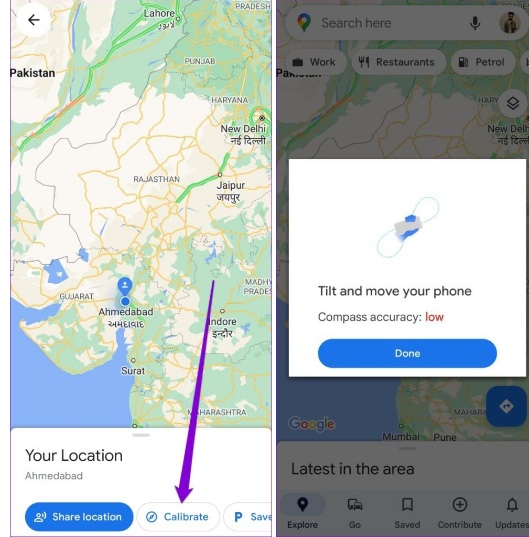
- الضغط على خيار البوصلة في الأسفل وبعد ذلك ستحتاج إلى تحريك هاتفك لإنشاء شكل رقم 8 وقد تضطر إلى القيام بذلك عدة مرات حتى تتحسن دقة البوصلة.
وهناك طريقة أخرى لإعادة ضبط بوصلة الهاتف على وذلك عن طريق الوصول إلى قائمة الخدمة السرية وقد تختلف الخطوات وفقًا للشركة المصنعة لهاتفك.
- تشغيل تطبيق الاتصال ومن ثم كتابة *#0*# وذلك لإظهار قائمة الخدمات.
- النقر على لوحة الاستشعار ثم البحث عن الدائرة السوداء في الأسفل، فإن ظهر خط باللون الأزرق مكتوب بجانبه رقم 3 فذلك يعني أن البوصلة في هاتفك تعمل بشكل صحيح.
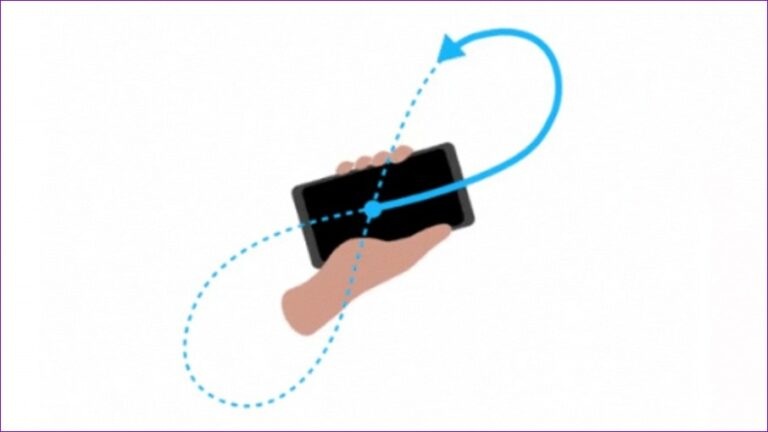
- إذا وجدت خط باللون الأخضر وبجانبه رقم 2 فيمكنك حينها إمالة هاتفك لعمل رقم 8 بهاتفك ويمكنك فعل ذلك من ثلاث إلى خمس مرات للتأكد من دقة البوصلة مرة أخرى.
تمكين تقنية الواي فاي والبلوتوث
إذا كنت قد قمت بتفعيل دقة تحديد الموقع وإعادة ضبط البوصلة عليك أيضا تمكين ميزة المسح عن طريق الواي فاي والبلوتوث، وحينها سيسمح هذا لهاتفك بالبحث عن شبكات الواي فاي القريبة والأجهزة التي تدعم تقنية البلوتوث وذلك للحصول على أفضل دقة لموقعك الجغرافي وحتى إن قمت بإيقاف الواي فاي أو البلوتوث ستعمل تلك التقنية ولتفعليها عليك القيام بالخطوات التالية:
- فتح تطبيق الإعدادات من على هاتفك والنقر على إعدادات الموقع الجغرافي ثم خدمات الموقع Location services.
- تبديل المفتاح بجوار خيار Wi-Fi scanning and Bluetooth scanning.
تمكين الموقع الدقيق للتطبيقات
إذا قمت بإتباع الطرق السابقة ولم يتمكن هاتفك الأندرويد من اكتشاف موقعك بدقة، فيمكنك تجربة تمكين الموقع الدقيق للتطبيقات فإذا كنت تستخدم تطبيق أوبر أو تطبيق خرائط جوجل تتطلب الوصول إلى موقعك الجغرافي بشكل دقيق للغاية لذل يمكنك السماح للتطبيقات الفردية باستخدام الموقع الجغرافي بشكل دقيق، ولكن لاحظ أن تلك الميزة متاحة فقط للهواتف التي تعمل بنظام التشغيل أندرويد 12 أو أعلى، وإليك كيفية تمكين الموقع الدقيق للتطبيقات الفردية على هاتفك:
- تشغيل تطبيق الإعدادات على هاتفك والنقر على خيار الموقع.
- الذهاب إلى أذونات التطبيق وحينها ستجد قائمة بالتطبيقات التي تم تصنيفها بناء على أذونات الموقع الخاصة بها.
- النقر على تطبيق محدد والتأكيد على الموافقة على إذن الوصول إلى الموقع الدقيق والاختيار إما السماح طول الوقت ‘Allow all the time’ أو السماح فقط عند استخدام التطبيق ‘Allow only while using the app.’
- تشغيل مفتاح التبديل بجوار خيار استخدام الموقع الدقيق للسماح للتطبيق باكتشاف الموقع الجغرافي بدقة.
بالطبع قد يؤدي تمكين تلك الطرق إلى الإضرار ببطارية هاتفك قليلًا ولكن على الأقل ستحصل على أفضل دقة لتحديد الموقع على هاتفك الأندرويد.
لا يفوتك : أفضل 6 تطبيقات مشاركة الموقع الجغرافي لهواتف أندرويد